打印机显示未激活怎么办?快速解决步骤是什么?
46
2024-12-17
在使用打印机时,我们有时可能会遇到打印机提示字体模糊的问题。这不仅会影响打印效果的质量,还会给我们的工作和生活带来不便。然而,通过适当的调整打印机设置,我们可以解决这个问题并获得清晰的打印效果。
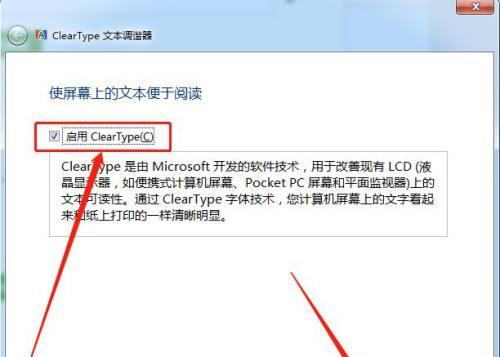
段落
1.检查打印质量调整选项:通过进入打印机设置菜单,查找并选择与打印质量相关的选项,例如“打印质量调整”或“高质量模式”。这些选项可以帮助改善字体的清晰度和细节。
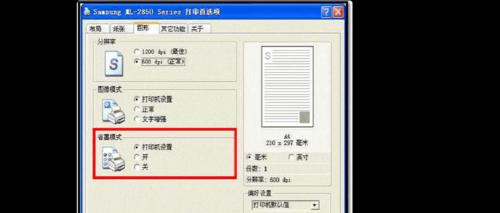
2.选择正确的纸张类型:不同的纸张类型适合不同的打印需求。选择与你要打印的文档类型相匹配的纸张类型,以确保打印效果最佳。
3.调整打印机分辨率:在打印机设置菜单中,找到分辨率调整选项,并将其设置为最高分辨率。较高的分辨率可以提供更清晰的字体打印效果。
4.清洁打印头:打印头上的灰尘和污垢可能会导致字体模糊不清。使用打印机的自动清洁功能或手动清洁打印头,以确保其正常工作并提供清晰的打印效果。
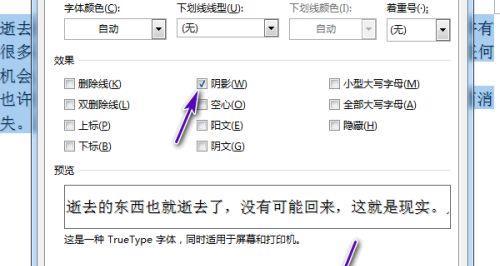
5.检查墨盒/墨囊:如果墨盒/墨囊低于一定墨量,可能会导致打印机输出字体模糊。检查墨盒/墨囊的墨量,并及时更换或添加墨水,以确保良好的打印质量。
6.更新打印机驱动程序:打印机驱动程序的更新版本通常会修复一些与打印质量相关的问题。访问打印机制造商的官方网站,下载并安装最新的驱动程序,以确保打印机工作正常并提供清晰的打印效果。
7.使用高质量字体:在打印文件之前,确保所使用的字体是高质量的。一些低质量的字体可能会导致打印效果不佳,选择已被证明在打印中表现良好的字体。
8.调整打印机设置为最佳匹配:在打印文件时,确保打印机设置与打印需求最佳匹配。通过选择适当的纸张尺寸、调整边距和布局等设置,以确保打印效果最佳。
9.校准打印机:打印机的校准可以帮助改善颜色准确性和字体清晰度。在打印机设置菜单中查找校准选项,并按照指示进行校准操作。
10.避免使用低分辨率的图片:如果你的打印文件包含图片或图表,确保这些图片具有足够的分辨率,以避免出现模糊或像素化的效果。
11.优化文件格式:某些文件格式(如PDF)在打印时可能会导致字体模糊。尝试将文件转换为其他格式(如JPEG或PNG),并打印测试以获得更清晰的结果。
12.调整字体大小和样式:在打印文件之前,可以尝试调整字体的大小和样式。有时,较小或不常见的字体大小和样式可能会导致打印效果不佳。
13.选择正确的打印模式:在打印机设置中,选择与打印需求最匹配的打印模式。如果你要打印大量文本内容,选择“文本模式”可以提供更清晰的打印效果。
14.避免过度打印:过度打印可能会导致打印质量下降和字体模糊。在打印之前,请确保你真正需要打印该文件,以避免不必要的浪费。
15.寻求专业帮助:如果你已经尝试了上述方法仍然无法解决字体模糊的问题,建议寻求打印机制造商或专业技术人员的帮助。他们可以提供更深入的调试和解决方案。
通过调整打印机设置、选择适当的纸张类型、清洁打印头和墨盒/墨囊等操作,我们可以解决打印机提示字体模糊的问题,并获得清晰的打印效果。优化文件格式、调整字体大小和样式等方法也可以提高打印质量。如果问题仍然存在,寻求专业帮助是一个不错的选择。记住,保持打印机干净和及时维护也是保证打印质量的关键。
版权声明:本文内容由互联网用户自发贡献,该文观点仅代表作者本人。本站仅提供信息存储空间服务,不拥有所有权,不承担相关法律责任。如发现本站有涉嫌抄袭侵权/违法违规的内容, 请发送邮件至 3561739510@qq.com 举报,一经查实,本站将立刻删除。